

作者:Adela D. Louie, 最近更新:November 2, 2017
在iPhone上進行iOS 11更新後,是否可以恢復已刪除或丟失的照片?
iOS 11於去年9月發布,19,2017,它宣布了重大變化,新的應用程序功能,當然還有Apple設備的徹底檢修。 它為您的設備引入了微妙的設計更改,以便在整個操作系統中正常運行。 它還具有許多新功能,可以提高Apple設備的性能,我們非常確定您現在非常喜歡它。 那些忠實於Apple產品的人真的給了新產品 iOS的11 一個很好的反饋。
第1部分:關於IOS 11的所有內容PART 2:使用FONEDOG TOOLKIT恢復IOS 11上丟失的照片第3部分:使用ITUNES BACKUP從IOS 11設備恢復丟失的照片第4部分:使用ICLOUD備份從IOS 11設備中提取丟失的圖片第5部分:視頻指南:如何從IOS設備中取回丟失的照片第6部分:結論
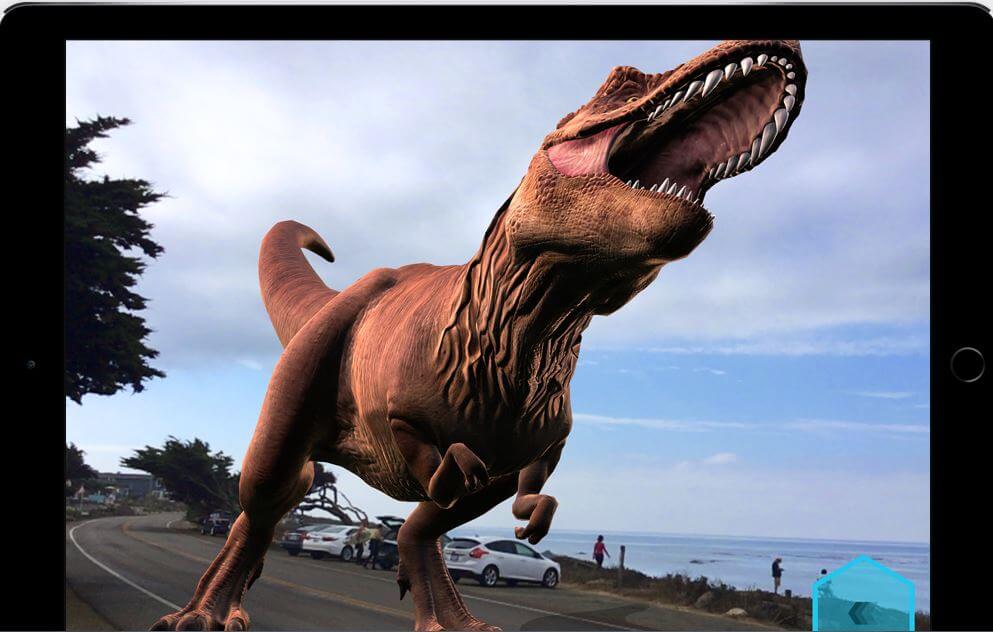
iOS 11更新後恢復丟失的照片
Apple設備上的這一新更新非常適合所有人。 一些新功能包括它控制中心,因為它現在可以自定義,並且您可以選擇包含各種設置。 鎖定屏幕現在與其通知中心合併。 在更新之前,Siri與其類似機器人的語音相比具有更自然的聲音,並且還了解其用戶的偏好並讓他們通過用戶擁有的其他Apple設備同步該信息。 它現在還有一個功能,可以將圖像和鏈接等內容從一個應用程序拖動到另一個應用程序,這稱為拖放功能。 還有一些新的鍵盤功能,您可以使用單手鍵盤和“輕彈”選項,以便您可以使用iPad快速鍵入數字和符號。 App Store現已在此新更新中得到完全增強。 我們非常確定所有Apple用戶都已嘗試將舊版iOS更新為新的iOS 11更新。 但有些人將他們的Apple設備更新到新的iOS 11後,在更新後丟失了他們的數據。 有人說他們在更新完成後丟失了照片 他們想要將這些丟失的照片恢復到他們的設備上。
一些用戶表示他們已經嘗試將其關閉然後再打開,但更新後照片仍然沒有在他們的設備上。 那麼,我們將向您展示三種方法來恢復iOS設備上丟失的照片。 我們有一個非常有用和用戶友好的工具,您可以使用它來恢復更新後丟失的照片, FoneDog iOS數據恢復。 這個工具肯定會幫助您在幾次點擊中恢復設備上丟失的照片。首先,我們從官方網站下載FoneDog iOS數據恢復工具。 此工具與MAC或Windows計算機兼容。 完成下載後,在計算機上安裝程序即可開始使用。
下載並安裝FoneDog工具包後 iOS的數據恢復 工具,您只需啟動它並將設備連接到計算機即可。

下載並運行FoneDog Toolkit並連接您的iOS設備-Step1
將設備連接到計算機後,等待程序檢測到您的設備,然後點擊“開始掃描“。 這將允許程序查看IOS設備中的數據。

在PC-Step2上掃描您的IOS設備
程序完成後掃描您的IOS設備,您將能夠在屏幕上看到所有恢復的照片。 您還可以在屏幕上看到類別,例如文本消息,聯繫人,備忘錄以及設備中的其他數據。 您還可以預覽設備中要恢復的所有照片。 選擇完這些照片後,只需點擊“恢復“在屏幕的右下角。
相關閱讀:
iOS更新後如何恢復已刪除的聯繫人?
iOS更新後如何取回通話記錄?

從IOS設備預覽和檢索丟失的照片 - Step3
以下是如何從IOS 11設備恢復丟失的照片的另一種方法。
您需要做的就是啟動FoneDog iOS數據恢復工具並選擇“從iTunes備份文件中恢復“ 在屏幕左側找到。 您需要做的就是啟動FoneDog iOS數據恢復工具並選擇“從iTunes備份文件中恢復“ 在屏幕左側找到。

運行FoneDog IOS數據恢復工具並選擇iTunes備份文件 - 1
之後,您將自動在屏幕上看到您的iTunes備份文件。 從這裡,您需要做的就是選擇備份文件並單擊“開始掃描“發現在屏幕的右下角。

掃描計算機上的IOS 11設備 - 2
程序掃描完手機後,您現在可以在屏幕上看到所有已恢復的照片。 您將能夠預覽並選擇要恢復的照片。 選擇照片後,您想要檢索,只需繼續並點擊“恢復“按鈕位於屏幕右下角,可將其保存在所需的文件夾中。

從IOS 11設備預覽和恢復丟失的圖片 - 3
這也是您使用設備恢復丟失的照片的另一種方法 FoneDog iOS數據恢復 工具。 iCloud實際上是恢復和備份文件的最簡單方法,也可以將它們還原到您的設備上。
啟動FoneDog iOS數據恢復工具並“從iCloud備份文件中恢復“發現在屏幕的左側。 之後,登錄您的iCloud帳戶。

啟動FoneDog工具包並登錄到您的iCloud帳戶 - #1
請注意:
確保您登錄iOS設備上的相同信息。
登錄iCloud帳戶後,您現在可以查看之前備份文件的所有列表,其中包括一些詳細信息,例如關於何時進行備份的時間和日期。 您需要做的就是選擇最近的一個。 選擇之後,請繼續點擊“資料下載“。

選擇要恢復的照片的iCloud備份文件 - #2
您將能夠在屏幕上看到一個彈出窗口,其中會要求您選擇要恢復的所有文件。 從這裡,您需要選擇的是 從iOS 11恢復丟失的照片。 之後,選擇媒體並選擇照片,相機膠卷,照片庫和應用照片的框。 選擇後,只需點擊“下一頁“ 接著說。

選擇您要還原的照片文件 - #3
選擇文件後,您現在可以預覽設備中的所有照片。 從這裡,您現在可以選擇想要恢復的丟失照片。 選擇照片後,請繼續點擊“恢復“屏幕右下角的按鈕。
必讀:
如何從iCloud備份中恢復已刪除的照片
如何從iPhone設備恢復短信

預覽並恢復丟失的圖片 - #4
在你的設備上添加新東西真是太棒了,因為它可以給你帶來快樂的感覺。 但請記住這一點,您在設備上執行的任何操作都應該備份它們。 該 FoneDog 工具箱 -iOS數據恢復工具肯定會幫助您為您做這些事情。 除了非常易於使用之外,您還可以非常安全地訪問數據並從計算機管理數據。
發表評論
留言
熱門文章
/
有趣無聊
/
簡單難
謝謝! 這是您的選擇:
Excellent
評分: 4.7 / 5 (基於 82 個評論)